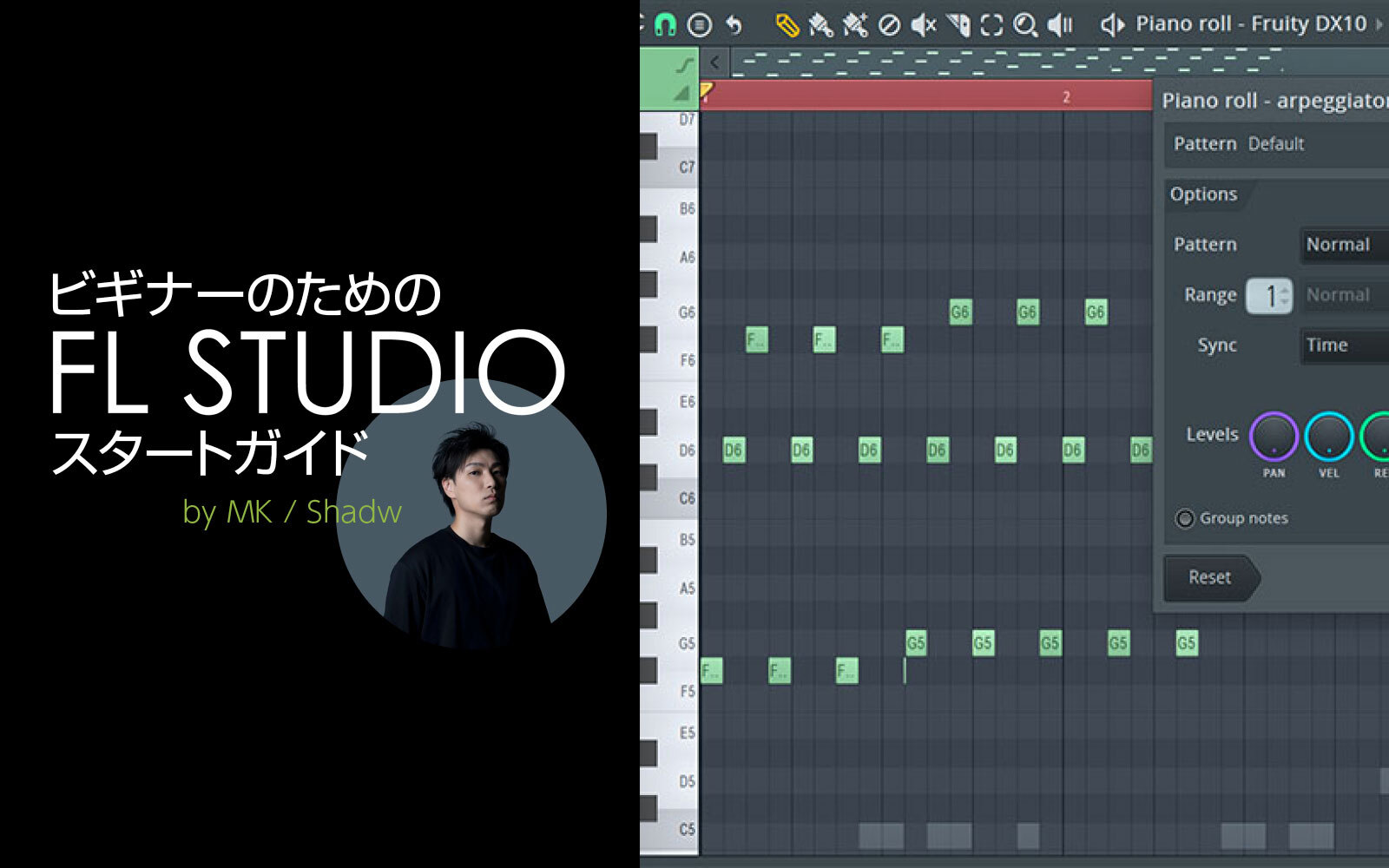Piano rollに搭載されている便利な設定機能
FL Studio の Piano roll はマウスなどでの打ち込みやすさに非常に定評があり、楽器が弾けない方にもオススメです。Piano roll を起動するには、まず Channel rack にシンセを立ち上げ、音色を決めたらシンセのボタンを右クリックして、メニューから[Pianoroll]を選択します。Piano roll が開きますので、ここに音を打ち込んでいきます。
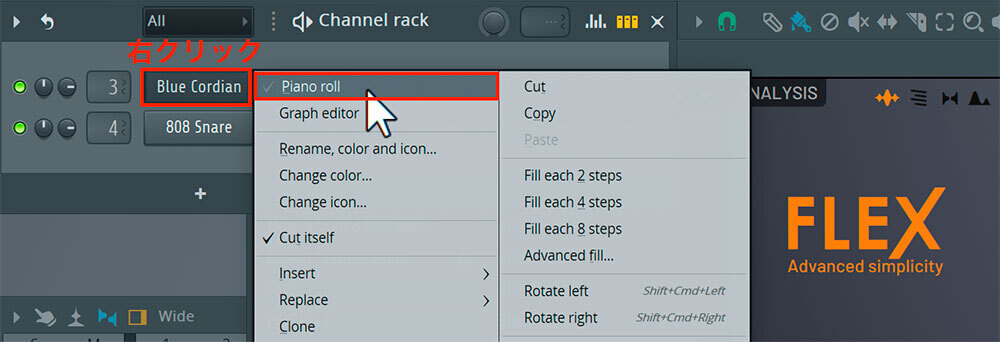

マウスの左クリックでノートの打ち込み、右クリックでノートの削除をすることができます。Piano roll の上部にある打ち込みモード(ツール)は基本的に Playlist と変わらないので、前回の Playlist 解説を参考にしてみてください。
初心者におすすめの設定
Piano roll 左上の三角ボタンからメニューを開き、[View]→[Key labels]→[All notes]に設定すると、全音階にキーを表示することができます。
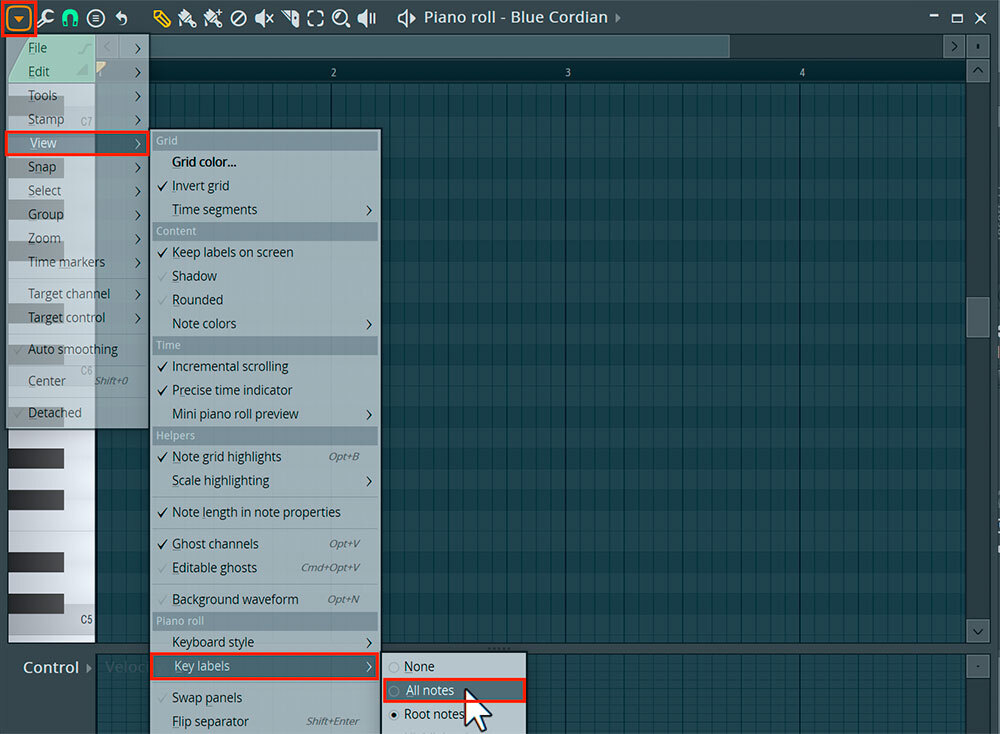
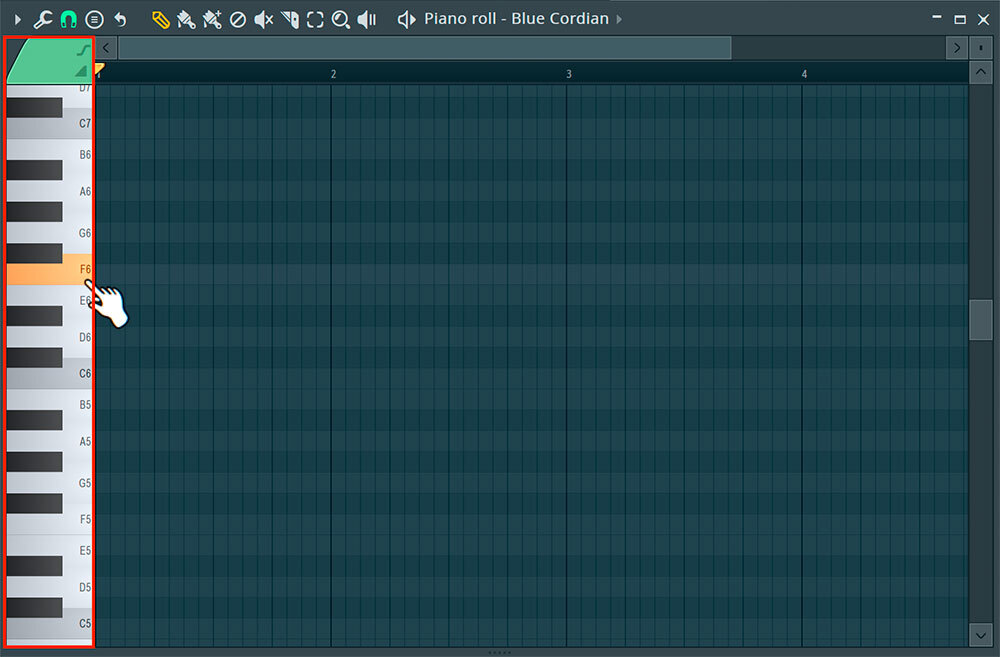
続いて[View]→[Scale highrighting]で楽曲のキー(Root note)とScaleを指定すると、指定したキーのダイアトニックスケールが、ピアノロール上で薄い色で表示されます(濃い色はスケール外の音)。音楽理論があまりわからなくても、この色の通りに打ち込むと不協和音を防ぐことができます。様々なスケールが用意されているので、楽曲の雰囲気に合ったものを設定してみてください。
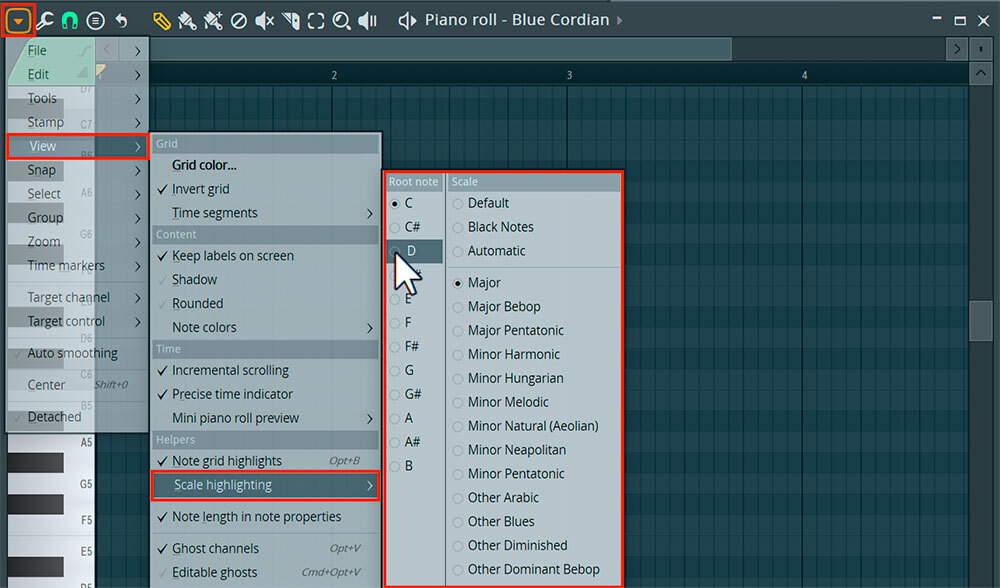
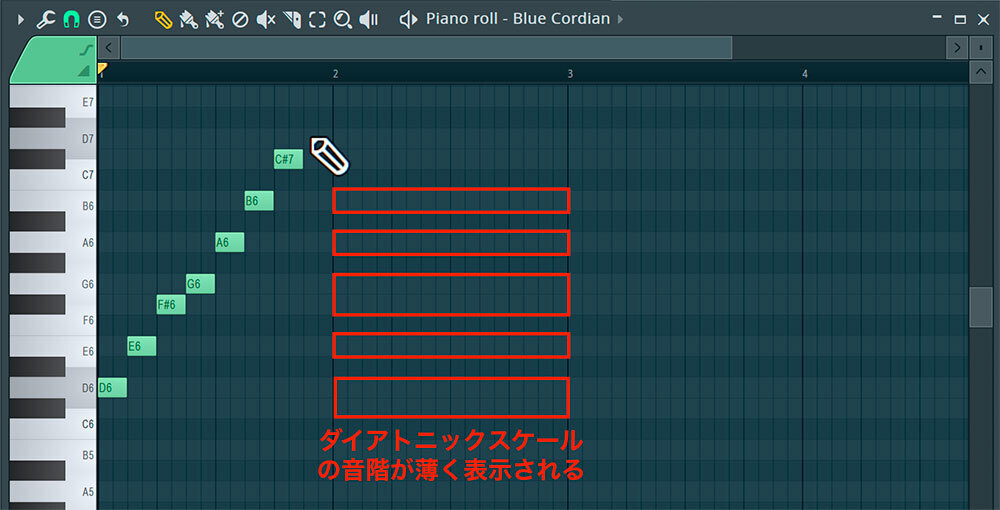
もうひとつの設定として、[View]→[Ghost channels]をオンにすると、他のチャンネルに打ち込んだノートを、ゴーストチャンネルとしてうっすらと表示させることができます。キーやコード、メロディを別のチャンネルのノートと一緒に見ることができ、ゴーストチャンネルのノートを右ダブルクリックすれば、ゴーストノートとして表示されるチャンネルが入れ替わります。これによりノートのエディットが瞬時に行えるので便利です。
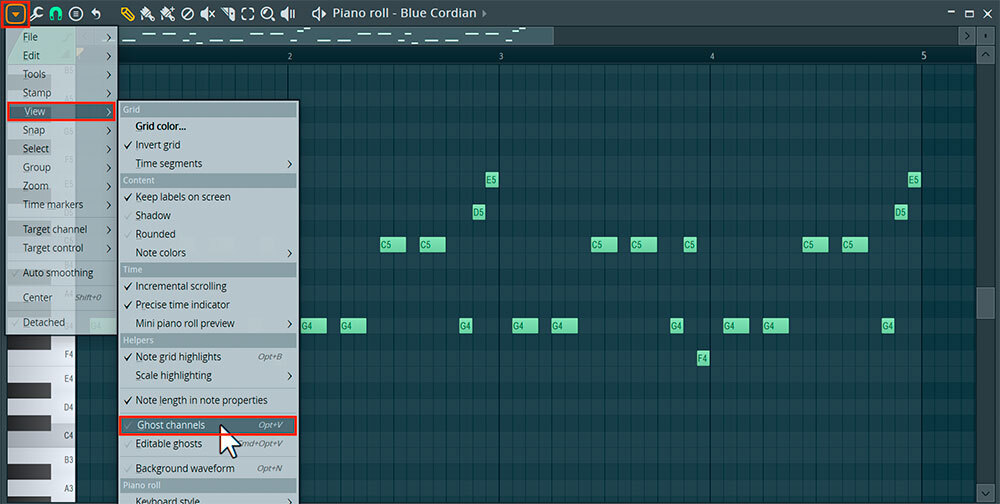
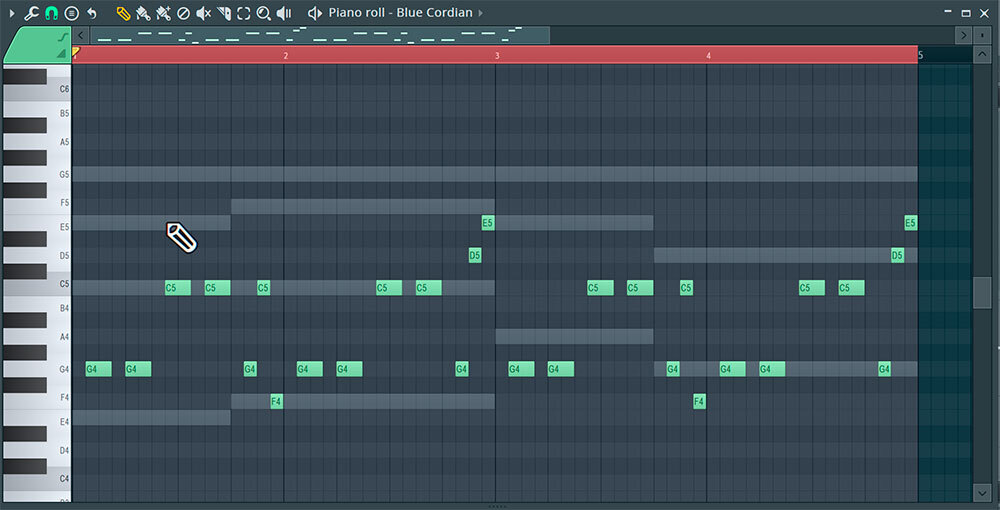
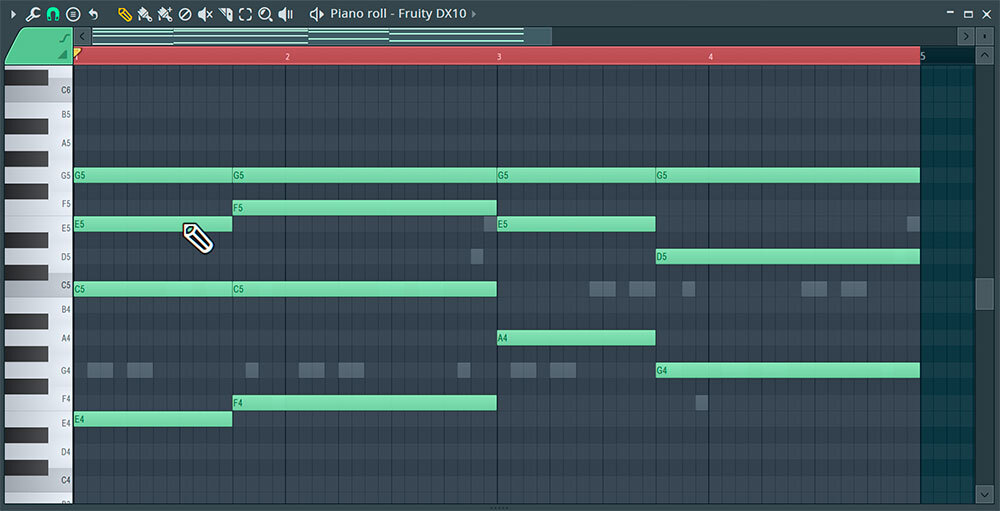
Piano roll の便利なショートカットキー
■選択
Windows:Ctrlキー + ドラッグ
Mac:commandキー + ドラッグ
右クリックで解除
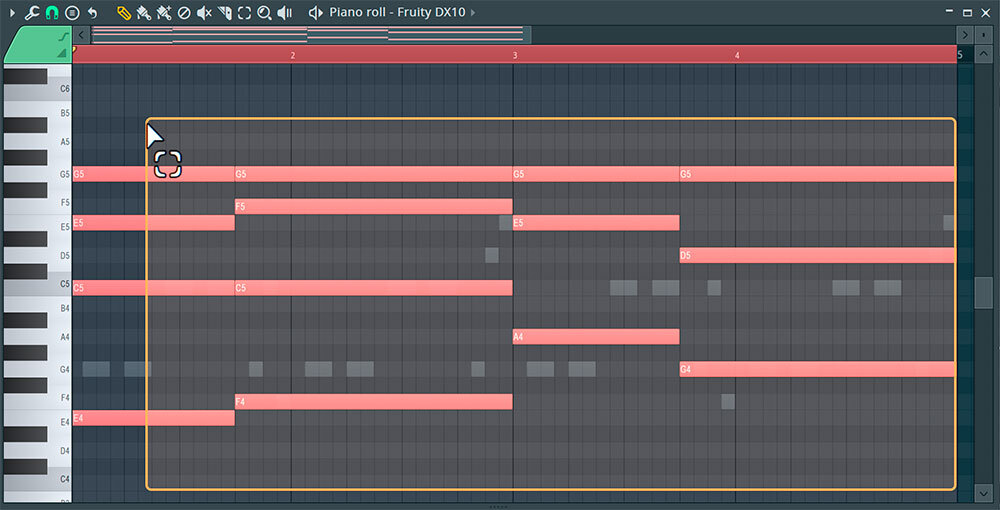
■全選択
Windows:Ctrlキー + Aキー
Mac:commandキー + Aキー
右クリックで解除
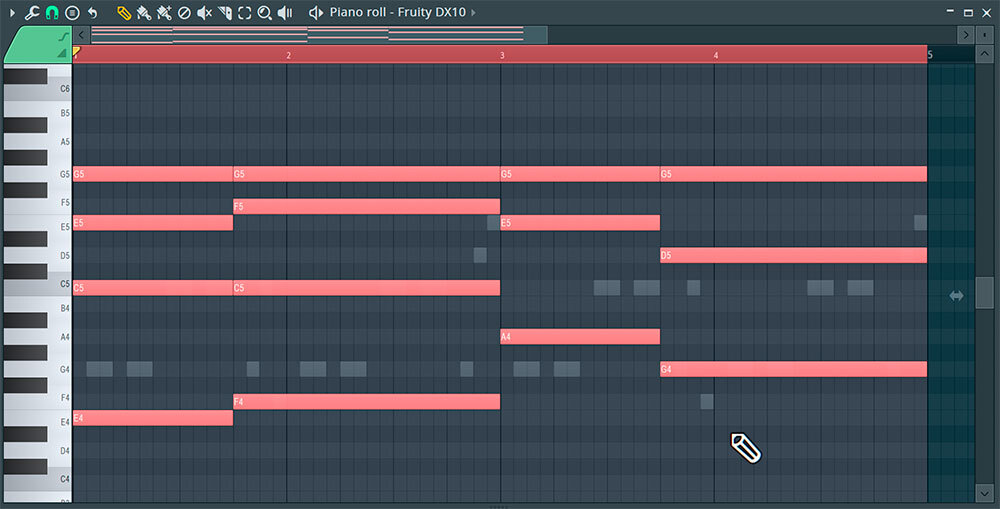
■トランスポーズ
左Shiftキー + 矢印上下キー

■オクターブトランスポーズ
Windows:Ctrlキー + 矢印上下キー
Mac:command +矢印上下キー
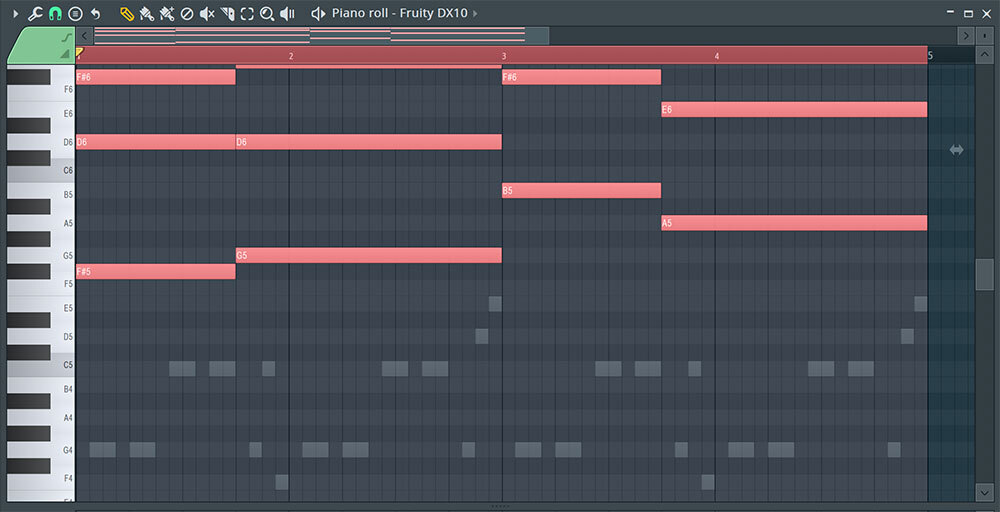
■ノート全体の長さ変更
全選択後に脇にある矢印をドラッグ。
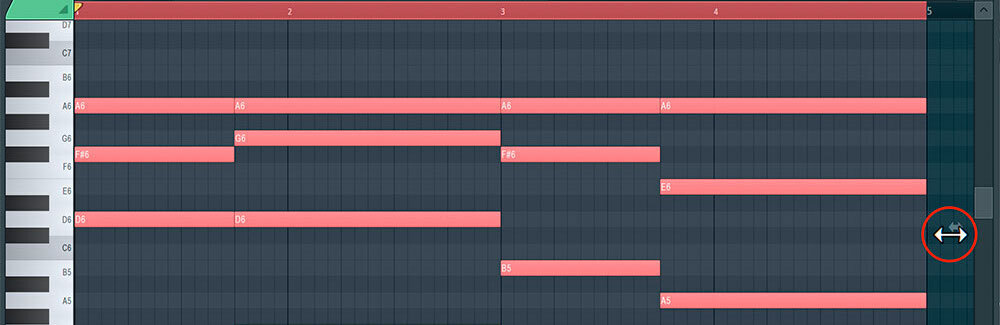
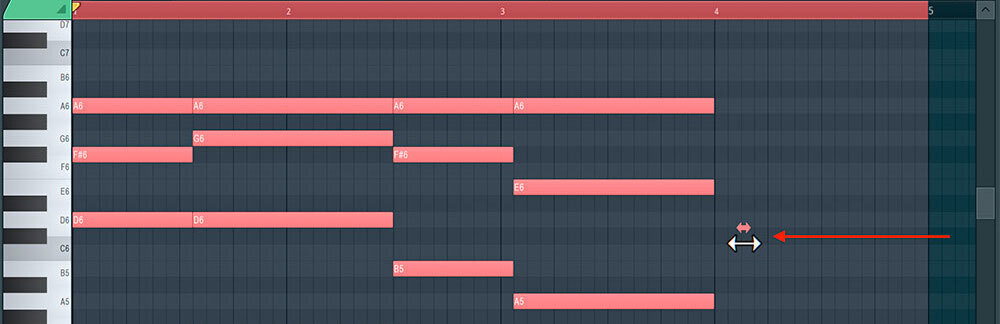
■ノート間の長さを変更
2つのノートを選択後、手前のノートの端をShiftキーを押しながらドラッグ。
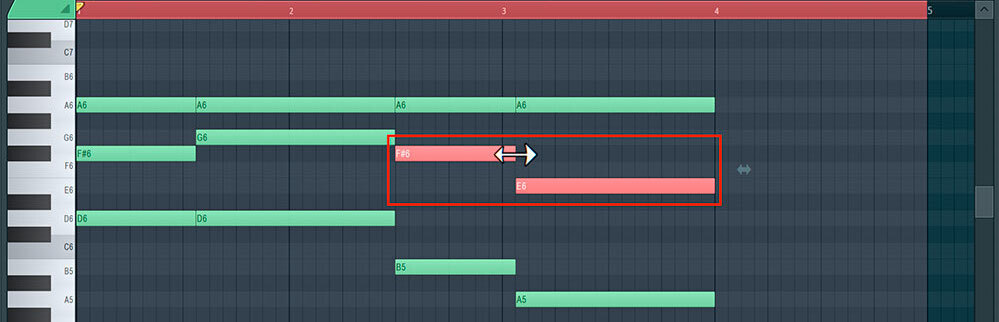
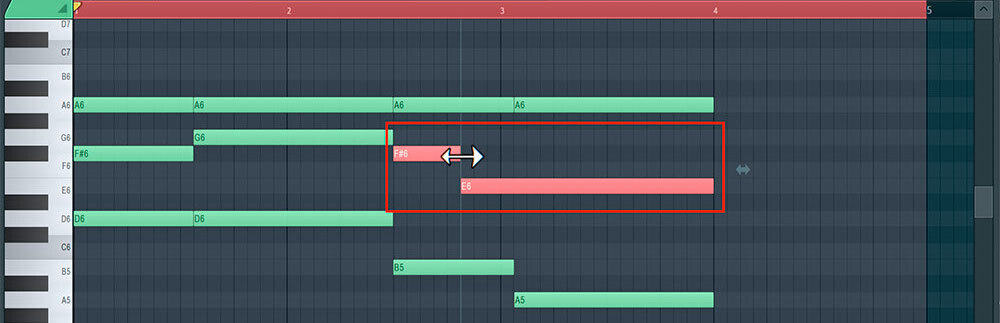
この他にも様々なショートカットキーがあります。
Toolsメニューのエディット機能を活用
Piano roll の[Tools]メニューには、打ち込み方を変化させる様々な機能が用意されています。左上の[▼]ボタンから[Tools]→[Chop]を実行すると、打ち込んだノートを細かく刻むことができます。パラメーターによって、刻む間隔や、Pan、ベロシティなどを細かく調整できます。
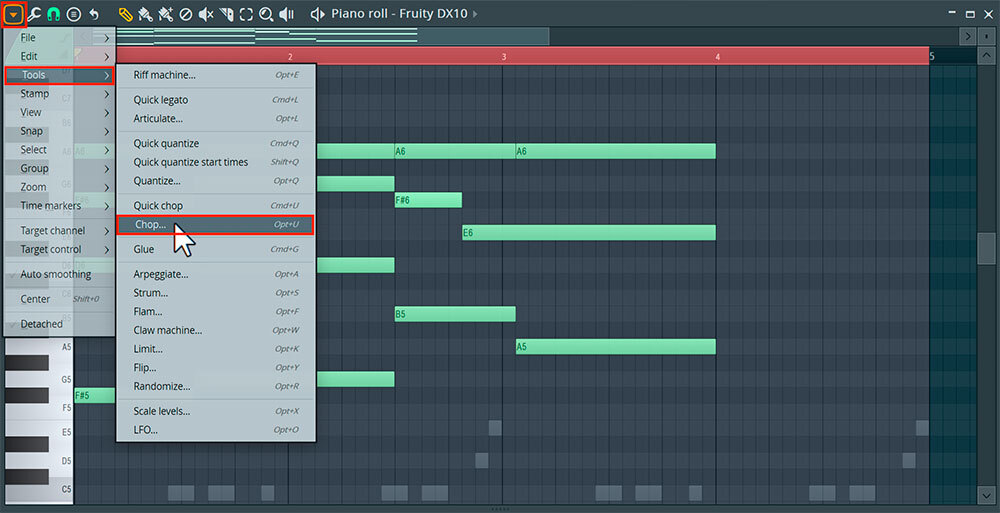
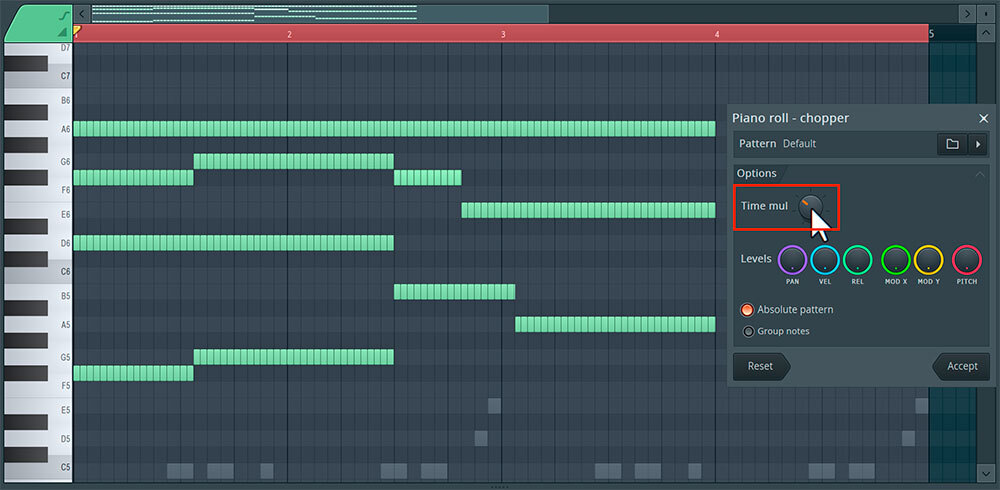
同じく左上の[▼]から[Tools]→[Quantize]を実行すると、打ち込んだノートのタイミングを変更することができます。quantizerパネルのTemplate欄の右端にある[▼]をクリックすると、様々なクオンタイズのテンプレートが選択できます。生で弾いたノートの統一や、Swingさせたい場合など、用途に応じた様々なTemplateがありますので、ぜひ試してみてください。

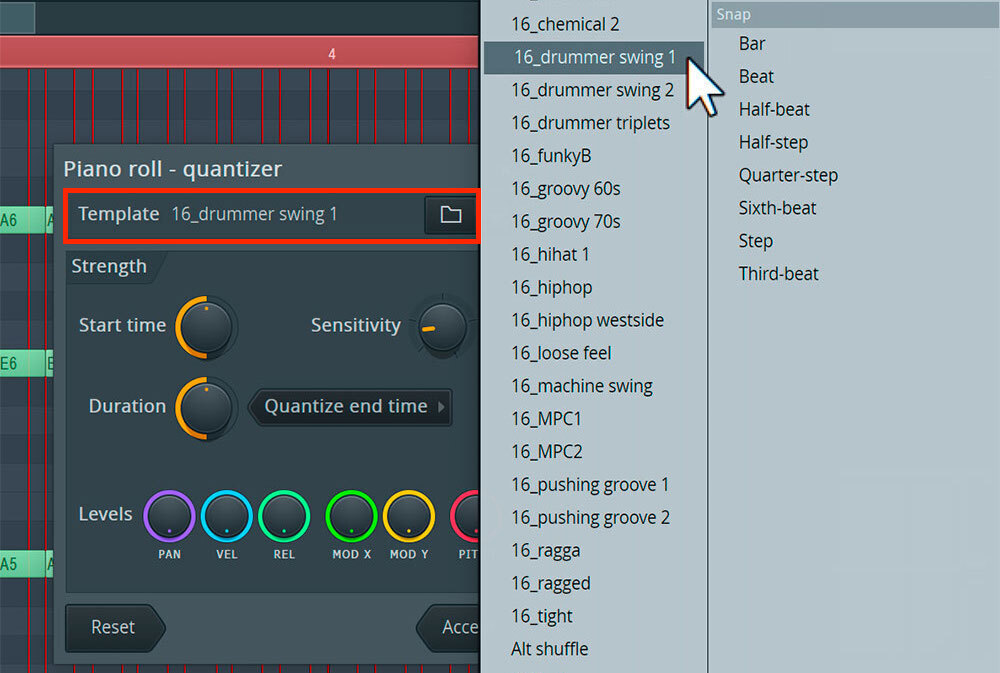
その他にも生っぽさを出すStrumやアルペジオなど、[Tools]メニューには便利な機能がたくさんあるので、ぜひ色々試してみてください。
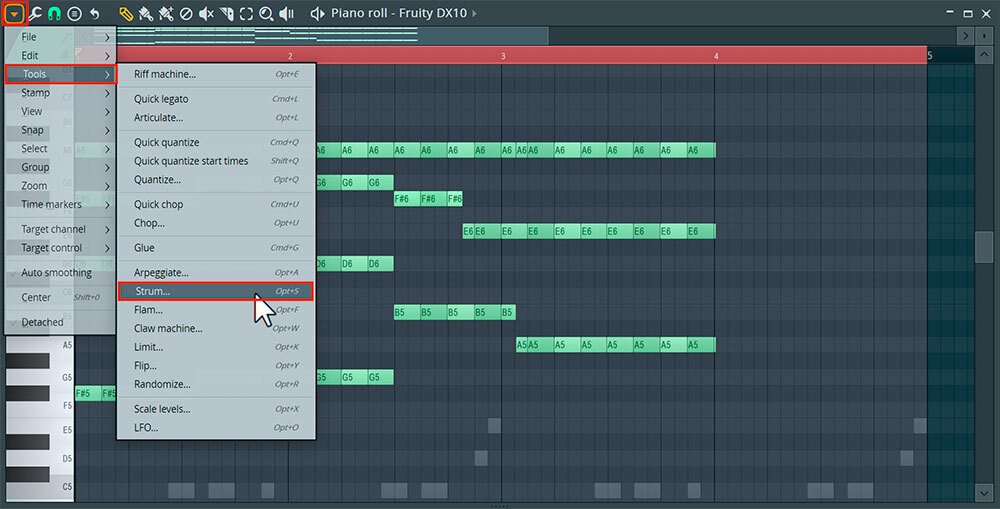
以上、4回に分けて FL Studio の基本的で重要な部分をご紹介してきました。次回以降は楽曲制作で使うテクニックなどをご紹介していきます。
MK / Shadw / Masakazu Kageyama

Music Producer / DJ
Dance Musicを中心に商業、非商業を問わずハイクオリティな楽曲を数多く輩出してきたキャリアを持ち、キャッチーなものからエッジの効いたグルーヴ感のある楽曲まで様々なジャンルを手掛ける。
アメリカのプロデューサー「BT」のRemixコンテストで入賞しオランダのトップレーベルArmada Musicからの楽曲リリースや、音楽ゲーム「Beatmania IIDX」「DANCERUSH STARDOM」「CHUNITHM」「CytusⅡ」への楽曲提供、国内TOP DJ楽曲の制作、J-POPなど多数編曲、サウンドレコーディングマガジン執筆、EDMユニットPolyphonixのサウンドプロデュース。
別名義ShadwではオランダのHardwell主宰"Revealed Recordings”やブラジルのレーベル”Glorie Records”,アメリカのレーベル”Peak Hour Music”など世界各国のビッグレーベルから楽曲をリリースし、世界のトップDJ,Hardwell,Fedde Le Grand, Ummet Ozcan, Promise Landなどサポートを受ける。
日本国内ではATOM TOKYOなどで有名なDJ TORAとの楽曲”Mr.Vain””UDLR”,Kanae Asabaとの”Summer Is Calling”が大ヒットするなど多方面で活躍する実力派。